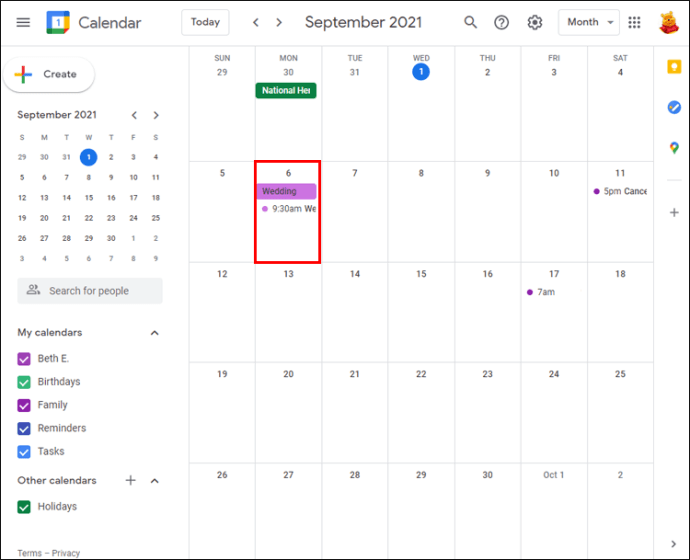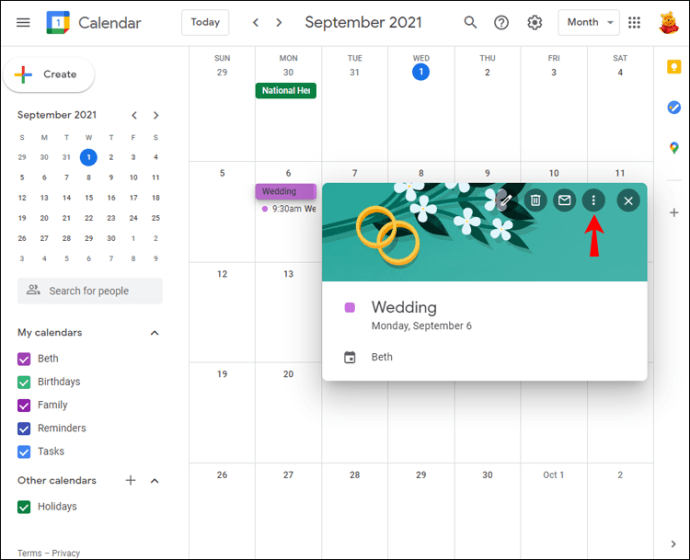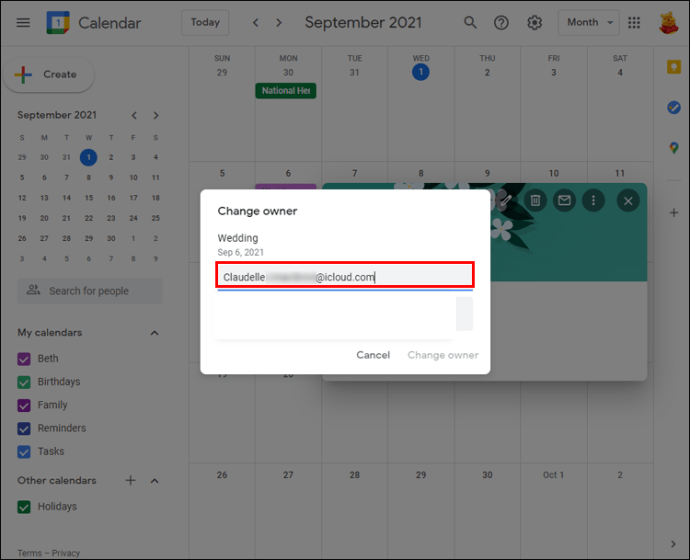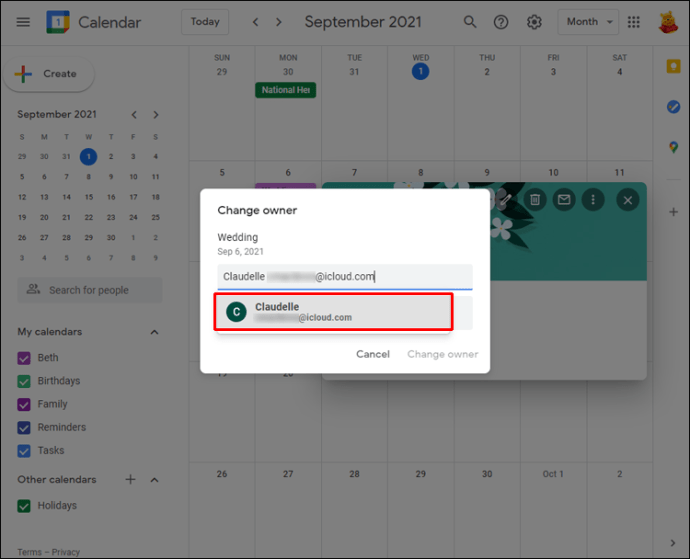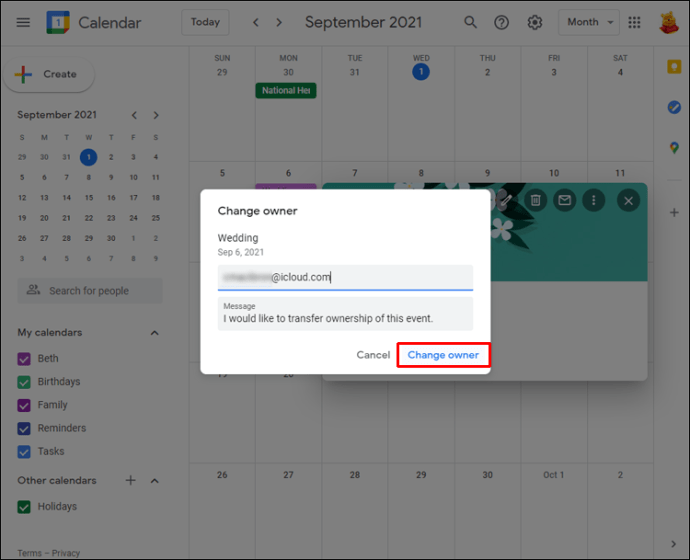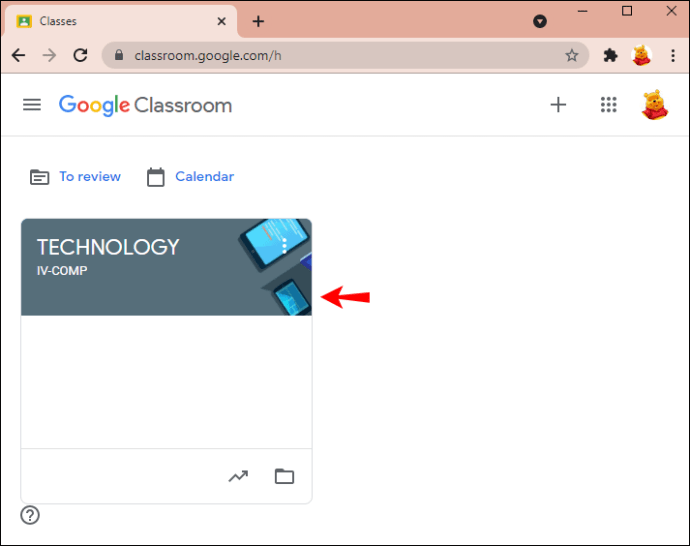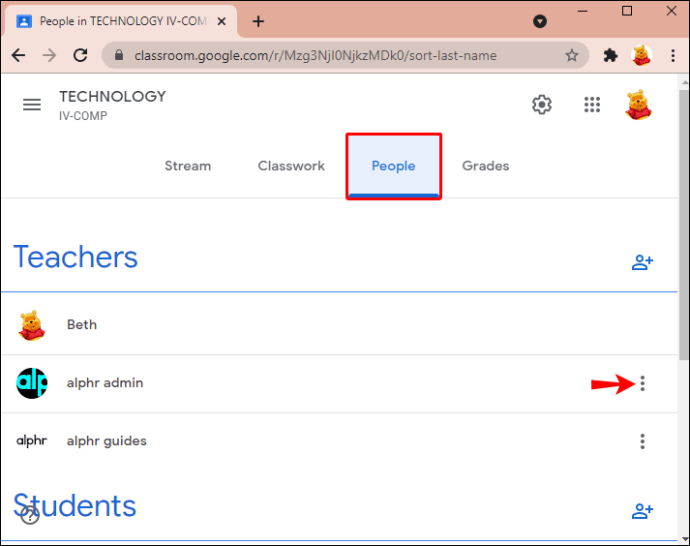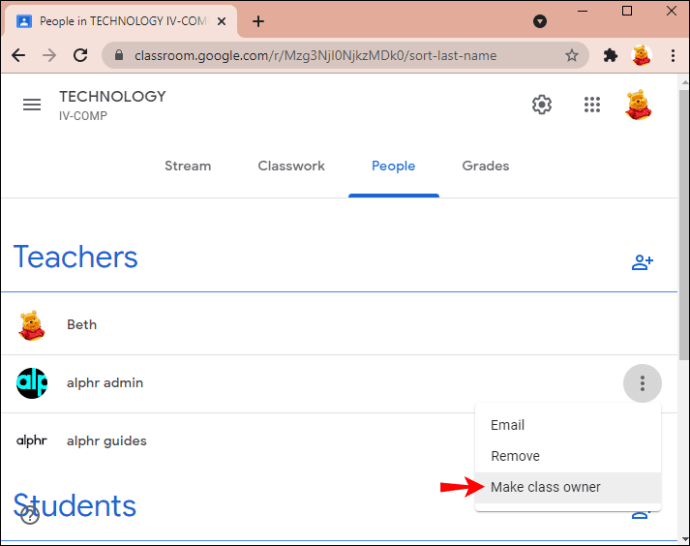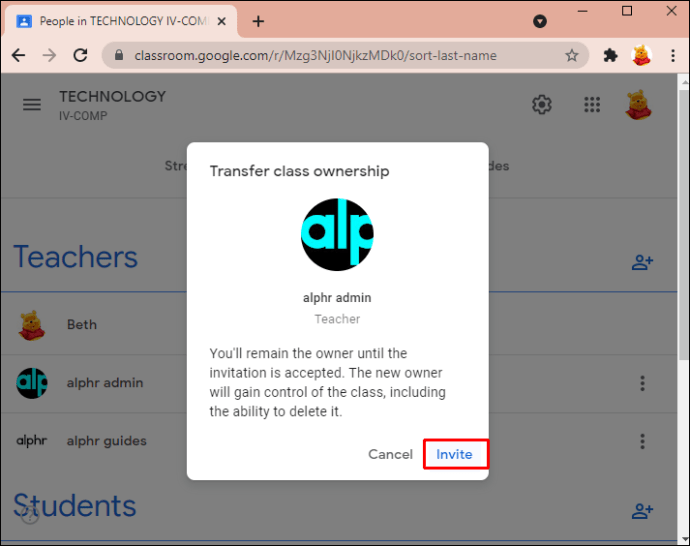So ändern Sie den Gastgeber in einem Google Meet
Gastgeber von Google Meet müssen während der Besprechungen anwesend sein, da sie die Kontrolle über die wesentlichen Funktionen haben. Vielleicht haben Sie ein Meet für jemanden erstellt und Sie sind nicht derjenige, der es veranstaltet. In diesem Fall kann es sinnvoll sein, das Eigentum an den Verantwortlichen zu übertragen. Aber wie genau macht man das?

Dieser Artikel wird versuchen, Ihre Fragen zum Prozess zu beantworten. Wir werden detaillierte Schritte zum Ändern des Google Meet-Hosts auf einem PC-, Android- und iPhone-Gerät durchgehen. Als Bonus erfahren Sie auch, wie Sie die Lehrereinstellungen in Google Classroom optimieren können.
So ändern Sie den Google Meet-Host auf einem PC
Mit Google Meet können Lehrkräfte regeln, wie die Funktionen während einer Veranstaltung verwendet werden. Besprechungsbesitzer haben mehr Kontrolle darüber, wann Teilnehmer an Besprechungen teilnehmen, Bildschirmfreigaben oder Chats blockieren können und vieles mehr. Alle Host-Steuerelemente befinden sich unter dem Schildsymbol mit einem Schloss. Besprechungseigentümer können verschiedene Funktionen während der Besprechung aktivieren oder deaktivieren.
Vielleicht erstellen Sie ein Meeting für eine Gruppe von Personen, aber Sie sind nicht für die Veranstaltung selbst verantwortlich. In diesem Fall ist es am besten, die Inhaberschaft einer Person zuzuweisen, die an der Besprechung teilnimmt oder sie leitet, damit sie die Einstellungen nach Bedarf anpassen kann.
Beachten Sie, dass nur eine Person mit einem bestehenden Google-Konto ein Google Meet-Host sein kann. Außerdem kann die Änderung des Meeting-Eigentümers nur erfolgen, wenn das Meeting in Google Kalender angesetzt ist.
So machen Sie eine andere Person zum Inhaber eines Meetings:
- Öffnen Sie Google Kalender und klicken Sie auf den Ereignisnamen aus dem Raster.
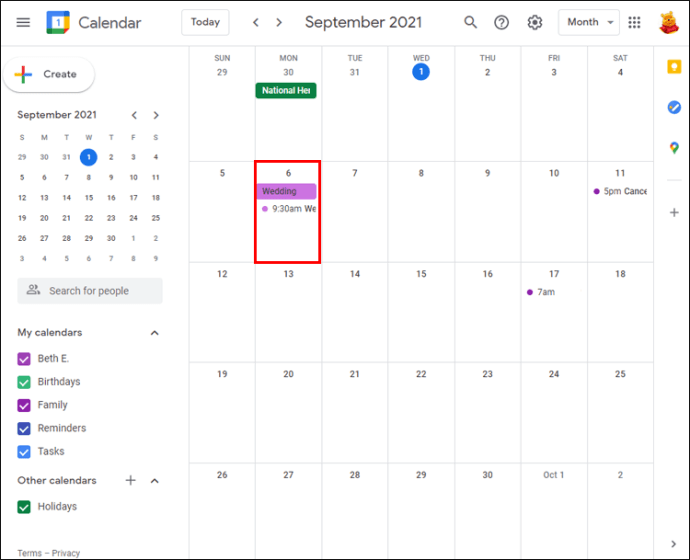
- Tippen Sie auf die drei horizontalen Punkte (Mehr) und scrollen Sie zum Ende des Dropdown-Menüs.
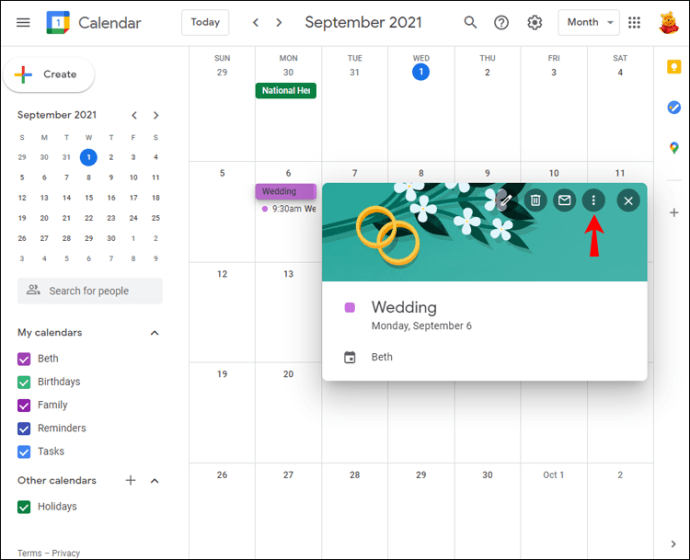
- Klicken Sie auf „Eigentümer ändern“.

- Geben Sie die Details einer Person ein, die Sie zum Gastgeber machen möchten. Sie sollten ihren Namen und ihre E-Mail-Adresse eingeben.
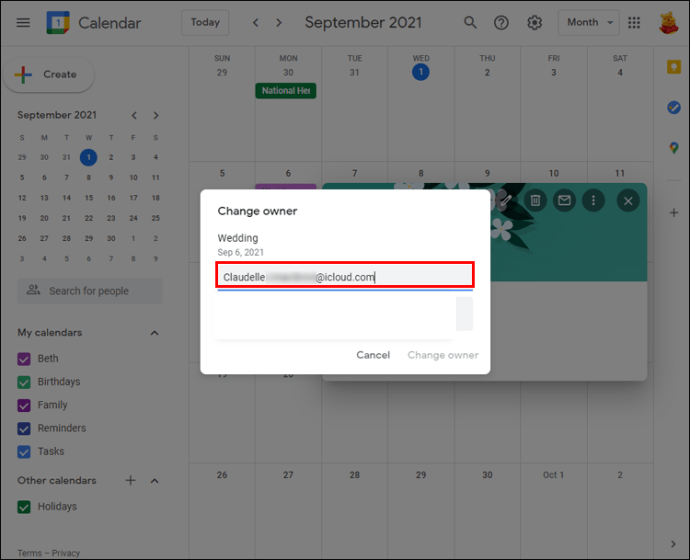
- Tippen Sie in der Teilnehmerliste auf ihren Namen, um sie auszuwählen.
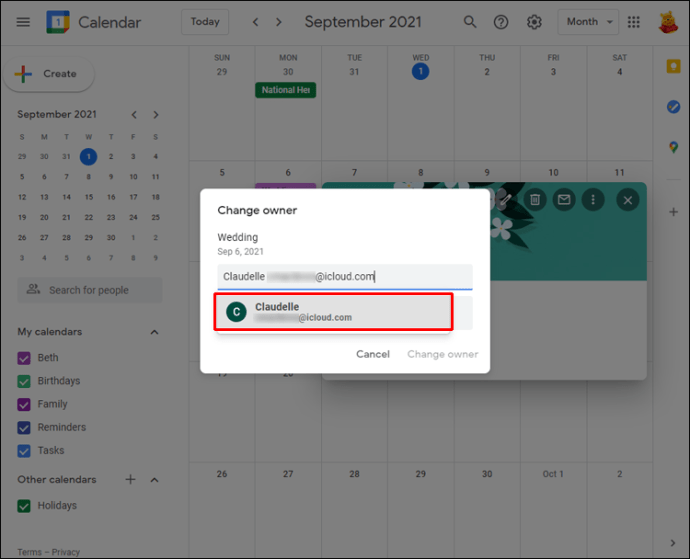
- Wählen Sie "Eigentümer ändern".
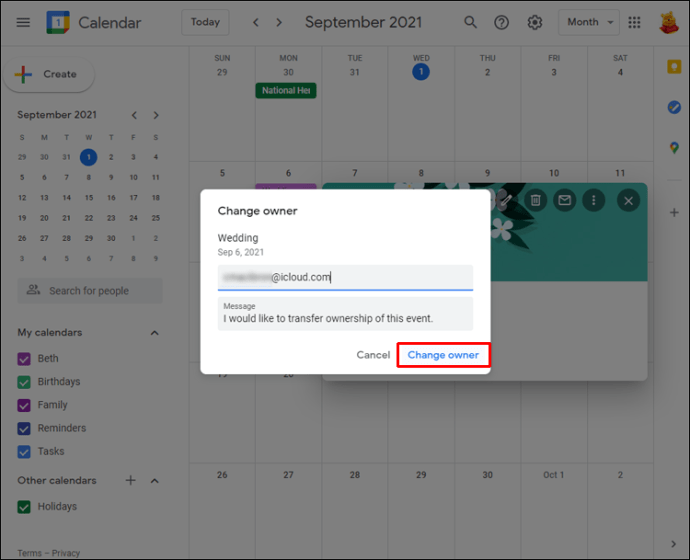
Beachten Sie, dass sie die Übertragung akzeptieren müssen, indem sie auf einen Link in ihrer E-Mail klicken. Sie werden der Gastgeber sein, bis sie dies tun.
So ändern Sie den Gastgeber in Google Meet in der iPhone-App
Wenn Sie ein Google Meet über Ihr iPhone durchführen, können Sie den Gastgeber ändern, indem Sie die folgenden Schritte ausführen:
- Starten Sie die Google Kalender-App auf Ihrem iPhone und suchen Sie den Termin.
- Tippen Sie darauf, um Informationen darüber zu öffnen.
- Tippen Sie auf die drei horizontalen Punkte und navigieren Sie zum Ende des Menüs.
- Wählen Sie "Eigentümer ändern".
- Geben Sie den Namen und die E-Mail-Adresse einer Person ein, die Sie zum Gastgeber machen möchten.
- Tippen Sie in der Liste auf ihren Namen.
- Wählen Sie "Eigentümer ändern".
- Die Person erhält eine Eigentumseinladung. Sobald sie es akzeptiert haben, sind Sie nicht mehr Gastgeber dieses Google Meets.
Beachten Sie, dass der Google Meet-Host über ein Google-Konto verfügen muss.
So ändern Sie den Gastgeber in Google Meet in der Android-App
Die Durchführung einer erfolgreichen Google Meet-Veranstaltung ist ohne einen Gastgeber unmöglich. Wenn Sie nicht an der von Ihnen erstellten Veranstaltung teilnehmen möchten, ist es am besten, den Gastgeber vor Beginn des Meetings zu ändern. Führen Sie dazu die folgenden Schritte auf Ihrem Android-Gerät aus:
- Starten Sie Google Kalender und suchen Sie das Google Meet-Ereignis.
- Tippen Sie darauf und wählen Sie dann die drei horizontalen Punkte aus.
- Scrollen Sie im Menü nach unten und tippen Sie auf "Eigentümer ändern".
- Geben Sie den Namen und die E-Mail-Adresse der Person ein, die Sie zum Gastgeber machen möchten.
- Tippen Sie auf "Eigentümer ändern".
- Die Person erhält eine Einladung per E-Mail. Sobald sie akzeptiert haben, sind Sie nicht mehr der Meet-Host.
Wie ändere ich den Gastgeber in Google Meet Classroom?
Sie können die Klasseneigentümerschaft auf eine andere Person übertragen und sie zum Hauptlehrer in Google Classroom machen. So geht's:
- Besuchen Sie Classroom.google.com.
- Gehen Sie zu der Klasse, für die Sie den Hauptlehrer ändern möchten.
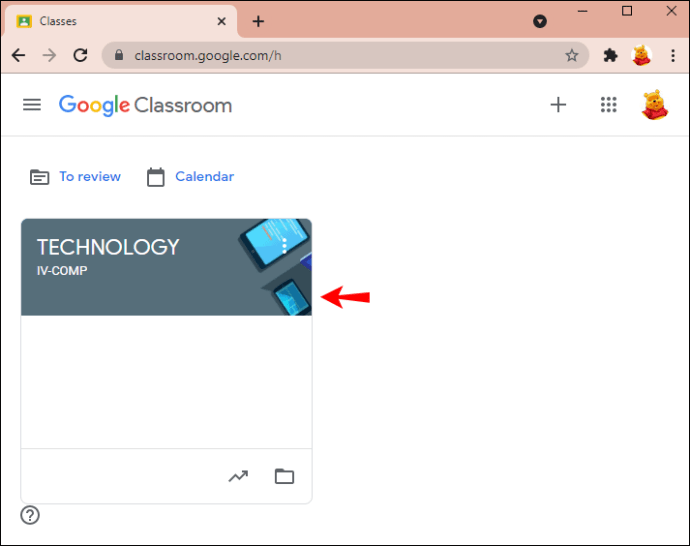
- Navigieren Sie zu „Personen“ und klicken Sie auf die drei Punkte neben dem neuen Primarlehrer.
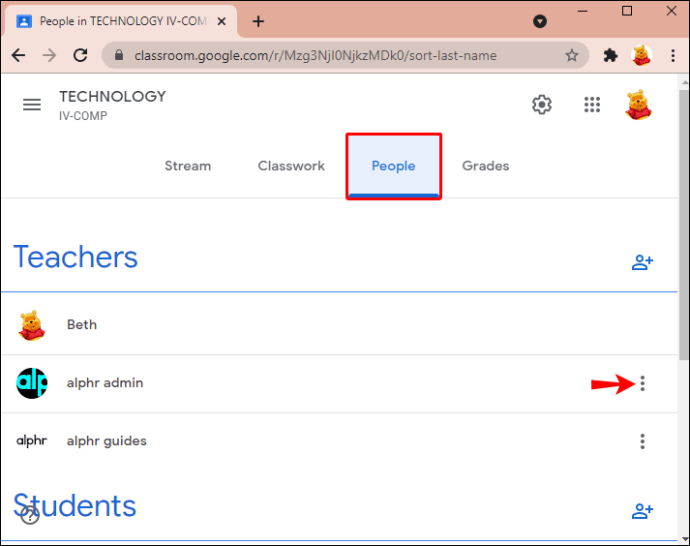
- Klicken Sie auf "Klasseninhaber machen".
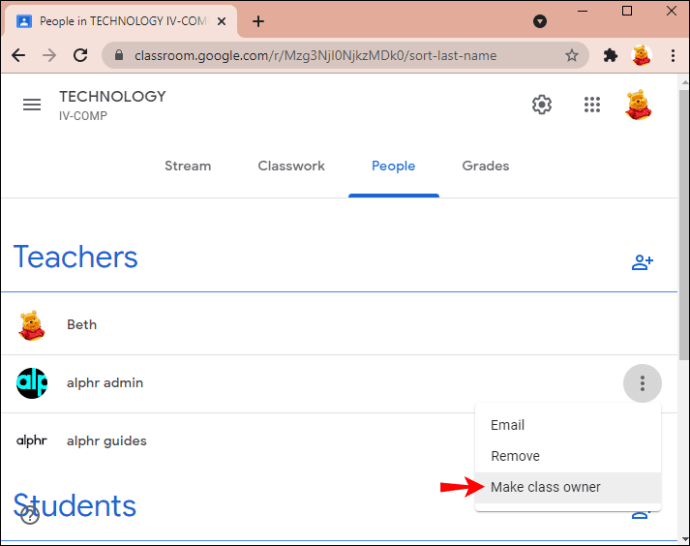
- Wählen Sie "Einladen".
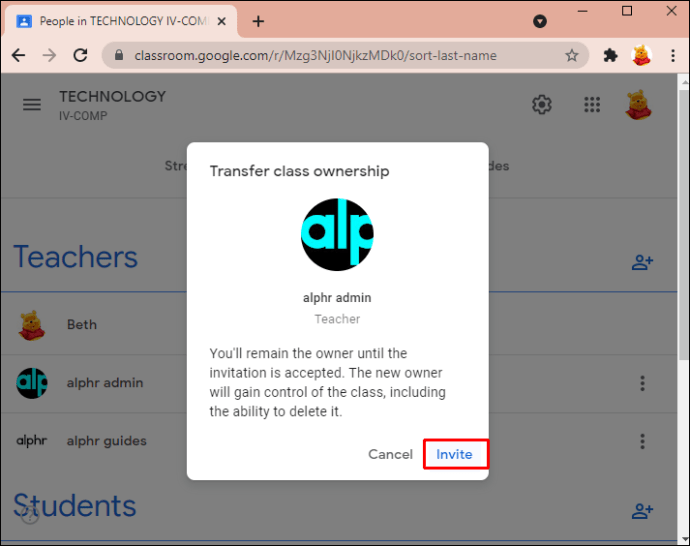
Sie erhalten nun per E-Mail eine Einladung zur Klasseninhaberschaft. Sobald sie dies bestätigt haben, sind Sie nicht mehr für diese Klasse verantwortlich und der neue Grundschullehrer besitzt das gesamte Unterrichtsmaterial. Dazu gehören Google Drive-Ordner, Materialien für Kursvorlagenordner und die Arbeiten der Schüler.
Nachdem der neue Lehrer die Einladung angenommen hat, werden Sie zum Co-Lehrer. Achten Sie nur darauf, Ihr primäres Lehrerkonto nicht zu löschen, bevor Sie die Inhaberschaft des Kurses übertragen. Wenn Sie dies tun, funktionieren einige Klassenfunktionen möglicherweise nicht.
Zusätzliche FAQs
Können Sie mehr als einen Gastgeber in einem Google Meet haben?
Ab Juni 2021 ermöglicht ein neues Google Meet-Update das Hinzufügen von Co-Hosts. Dieses lang erwartete Feature ist endlich da und die Plattform ist nun bereit für ein neues Schuljahr. Neben Lehrern können auch Lehrerassistenten das Meeting veranstalten und haben fast dieselben Privilegien.
Die Funktion kann aktiviert werden, indem die sogenannte Host-Management-Option optimiert wird. Sobald die Hostverwaltung aktiviert ist, können einige Workspace-Hosts bis zu 25 Co-Hosts zu einem Google Meet hinzufügen. Diese Workspaces umfassen die Editionen Business Standard, Business Plus, Essentials, Enterprise Essentials, Enterprise Standard, Enterprise Plus und Workspace for Education.
Sie können die Gastgeberverwaltung aktivieren, während Sie im Meeting sind, und eine Person kann Co-Gastgeber werden, sobald sie die Veranstaltung betritt. Außerdem können Sie eine Person nicht zum Co-Moderator ernennen, während sie sich in einem Breakout-Raum befindet. Sie müssen in den Hauptraum zurückkehren, um Host-Privilegien zu erhalten.
So aktivieren Sie die Hostverwaltung auf einem PC:
1. Treten Sie einem Meeting bei und klicken Sie auf „Meeting Safety“.
2. Ein Seitenfeld wird angezeigt. Schalten Sie den Schalter „Hostverwaltung“ ein.
3. Sie können es durch erneutes Umschalten ausschalten.
Um einen Co-Host hinzuzufügen, führen Sie die folgenden Schritte auf einem PC aus:
1. Klicken Sie in einem Meeting unten rechts auf das Symbol „Alle anzeigen“.
2. Suchen Sie in der Teilnehmerliste nach einer Person, der Sie Co-Gastgeberaufgaben zuweisen möchten.
3. Klicken Sie auf die drei vertikalen Punkte neben ihrem Namen.
4. Wählen Sie „Host-Steuerelemente gewähren“.
5. Sie sehen nun unten auf ihrem Bildschirm das Symbol für Besprechungssicherheit.
Wenn Sie die Hostverwaltung auf Ihren Android- und iPhone-Geräten aktivieren möchten, führen Sie die folgenden Schritte aus:
1. Tippen Sie während eines Meetings auf die drei vertikalen Punkte (Menü).
2. Navigieren Sie zu „Meeting Safety“ und schalten Sie die Hostverwaltung ein.
Um einen Co-Host über Ihr Android- oder iPhone-Gerät hinzuzufügen oder zu entfernen, gehen Sie wie folgt vor:
1. Tippen Sie auf den Bildschirm eines Meetings.
2. Tippen Sie in der oberen linken Ecke auf den Meeting-Namen.
3. Suchen Sie auf der Registerkarte „Personen“ eine Person, die Sie als Co-Gastgeber ernennen möchten.
4. Tippen Sie auf die drei vertikalen Punkte neben ihrem Namen und wählen Sie „Als Co-Host hinzufügen“.
Notiz: Zum Zeitpunkt des Schreibens (August 2021) wurde die Hostverwaltungsfunktion noch nicht für alle Konten eingeführt. Es wird jedoch erwartet, dass dies bald geschieht.
Erklärtes Ändern des Google Meet-Hosts
Gastgeber von Google Meet haben die volle Kontrolle darüber, wer Zugriff auf ein Meeting und viele andere Funktionen hat. Aus diesem Grund ist es wichtig, dass sie vor Beginn der Sitzung zu Gastgebern ernannt werden. Der sicherste Weg, einen Gastgeber zu ändern, besteht darin, die Einstellungen im Google-Kalender zu optimieren, in dem die Veranstaltung geplant ist.
In diesem Artikel finden Sie detaillierte Anweisungen zum Ändern des Gastgebers in Google Meet über PC-, Android- und iPhone-Geräte. Wenn Sie Fragen zum Ablauf haben, können Sie uns gerne unten einen Kommentar hinterlassen.